Mejores aplicaciones para crear desenfocar el fondo de tus fotos tomadas con el celular.
¿Son muy simples y monótonas las fotos que publicas últimamente en Instagram y otras redes sociales? ¿Te gustaría dar un toque de originalidad a tus fotos desenfocando el fondo, pero no tienes tiempo de ponerte detrás de tu PC y usar un programa de edición de fotos?
No te preocupes, puedes hacerlo simplemente usando tu smartphone o tablet. Para obtener buenos resultados, simplemente instala alguna de estas aplicaciones en tu dispositivo para difuminar las fotos y úsalas de la manera correcta.
En los próximos párrafos explicaré qué aplicaciones podrían ser adecuadas para ti y, sobre todo, le mostraré cómo funciona cada una de ellas.
Si sigues mis sugerencias paso a paso, podrás difuminar tus fotos sin problemas particulares y te sorprenderás de lo fácil que puede ser hacerlo.
¿Estás listo para empezar? Bien, entonces ponte cómodo, tómate unos minutos para ti, evalúa cuidadosamente todas las aplicaciones que voy a enumerar a continuación y prueba todas las que te interesen más.
Muchas de ellas son 100% gratis, otras son de pago. Siéntete libre de descargar las que prefieras en tu dispositivo. Ahora dejemos la charla a un lado y vayamos al corazón de este artículo. Verás que lograr el efecto bokeh en tus fotos será fácil y, sobre todo, muy divertido.
1. Snapseed
La primera aplicación que te recomiendo probar es Snapseed, una solución 100% gratuita proporcionada por Google. SnapSeed permite difuminar fotos de una manera muy simple y rápida, gracias a una interfaz particularmente intuitiva que facilita al usuario el trabajo de edición de fotos.
Después de descargar la aplicación Snapseed a tu dispositivo Android o iOS/iPadOS, ábrela tocando el botón Abrir o pulsando el icono de la aplicación en la pantalla de inicio de tu smartphone/tablet. Cuando la aplicación se inicie, puntee en cualquier parte de la pantalla para abrir una foto y, en la pantalla que se abre, seleccione la imagen que deseas difuminar.
Para acceder a las diversas herramientas incluidas en Snapseed, toca el elemento Herramientas (abajo) y, en el menú que se abre, toca la opción Desenfoque. A continuación, utiliza el punto azul para decidir qué parte de la foto difuminar y cambie el rango de difuminación abriendo y cerrando el pulgar y el índice para aumentar o disminuir la difuminación en la foto.
Para cambiar la intensidad del desenfoque, toca el icono con las barras de ajuste en la parte inferior y, en el menú que se abre, toca una de las opciones disponibles: Intensidad de la borrosidad, Transición o Intensidad de la viñeta. A continuación, pulse sobre el parámetro que deseas cambiar y mueva el dedo a la derecha o a la izquierda para aumentar o disminuir el grado de aplicación de cada parámetro.
Cuando estés satisfecho con el resultado, toque la marca de verificación (abajo a la derecha) y, si no necesitas hacer ningún otro cambio en la foto, toca Exportar y guarda la foto en tu dispositivo y/o compártela en uno de tus perfiles sociales.
2. Adobe Photoshop Express
Una de las mejores aplicaciones para desenfocar fotos es Adobe Photoshop Express, una solución gratuita que puede ofrecer muchas herramientas para retocar tus fotos. Después de instalar la aplicación en tu dispositivo Android e iOS/iPadOS, ábrelo y pulsa el botón Sign Up para iniciar sesión con tu ID de Adobe, o toca el botón Maybe later si quieres iniciar sesión más tarde.
Una vez que tenga acceso a la página principal de Adobe Photoshop Express, toca la opción Galería para elegir la foto que deseas difuminar y, en la pantalla que se abre, toca la foto que te interese. Ahora deberías tener acceso al espacio de trabajo donde puedes editar la foto como quieras.
Para difuminar tu toma, toca el icono con las barras de ajuste en la parte inferior y, en el menú que se abre, toca el comando Claridad.
Para desdibujar algunos detalles de su foto, mueve el control deslizante azul junto a Auto a la izquierda y, si ha notado que ha desenfocado demasiado tu imagen, mueve el control deslizante un poco a la derecha para corregir el error que has cometido.
En cuanto estés satisfecho con el resultado obtenido, toca el botón Compartir (el icono con los tres puntos conectados) en la esquina superior derecha y, en el menú desplegable que aparece, toca una de las opciones disponibles: Guardar en Gall para guardar la imagen en la galería de tu dispositivo o Compartir con... para compartir la imagen en cualquier red social.
3. After Focus
¿Buscas una aplicación que te permite difuminar sólo el fondo porque quieres replicar el efecto bokeh que algunas cámaras (y recientemente también algunos smartphones) pueden producir cuando toman la foto?
En este caso sugiero que pruebes AfterFocus, una fantástica aplicación que te permite decidir con precisión qué área de la foto difuminar y cuál, en cambio, dejar intacta. AfterFocus puede ser descargado gratuitamente desde el Google Play Store.
Después de instalar AfterFocus en tu dispositivo Android o iOS, inicia la aplicación y pulsa el botón Álbum en tu pantalla de inicio.
Luego selecciona la foto que quieres desenfocar y deberías ver un cuadro que te pregunta si prefieres usar la herramienta de desenfoque automático o manual: Te sugiero que uses la herramienta manual porque he descubierto que la herramienta automática no siempre funciona correctamente.
Por lo tanto, después de pulsar el botón Manual, colorear la zona de la imagen en rojo, que no debe ser borrosa, tratando de ser lo más preciso posible. Recuerda, el resultado final dependerá de la precisión con la que delimite el área que no debe ser borrosa.
Tan pronto como termines de colorear en rojo el sujeto en primer plano, toque el botón Siguiente, que se encuentra en la esquina superior derecha, y el algoritmo de AfterFocus desdibujará el fondo de la imagen dejando intacta el área que has marcado en rojo. Ahora, si estás satisfecho con el resultado, sólo tienes que tocar el botón Guardar para guardar la imagen en la galería y confirmar la operación tocando la opción Sí.
4. Pixlr
Pixlr es otra aplicación útil que te permitirá desenfocar tus fotos rápida y fácilmente. Esta solución gratuita, disponible tanto en Android como en iOS/iPadOS, ofrece muchas herramientas que son muy útiles a la hora de editar fotos desde el dispositivo móvil, especialmente cuando se necesita desenfocar las fotos.
Una vez que hayas terminado de descargar Pixlr a tu dispositivo, abre la aplicación y, en su pantalla de inicio, toca el botón de la foto para "sacar" la imagen que quieres editar de la galería.
Cuando termines, toca el icono del estuche para acceder a las herramientas de edición de Pixlr, toca la opción de desenfoque y usa el deslizador de la parte inferior para aumentar o disminuir el efecto de desenfoque.
Si no quieres desenfocar toda la foto, pulsa la opción circular y mueve el círculo que aparece para delimitar el área que no quieres desenfocar.
En cuanto esté satisfecho con el resultado, pulse la marca de verificación que aparece en la parte inferior derecha y, si no tiene más cambios que hacer en la imagen, pulsa primero en la opción realizada (arriba a la derecha) y luego en uno de los elementos que aparecen en la pantalla para guardar su creación localmente o compartirla en las redes sociales.
5. Afterlight
Una de las mejores aplicaciones para difuminar fotos y editar fotos en dispositivos portátiles es Afterlight. Esta aplicación es gratuita y está disponible tanto en Android como en iOS/iPadOS. Sin embargo, para aprovechar el efecto de borrosidad en iOS/iPadOS, es necesario suscribirse por 3,49 euros/mes, ya que la función no está disponible de forma gratuita en los dispositivos móviles de Apple.
Después de instalar Afterlight en tu dispositivo Android, abre la aplicación, toca en el icono de la postal y elige la imagen que quieres editar y luego toca en la opción Usar en la parte inferior derecha. En la versión iOS/iPadOS de la aplicación, toca en la vista previa de la foto que quieres retocar y luego toca en Usar.
Una vez que hayas confirmado que deseas cambiar la imagen elegida, si utilizas la versión Android de Afterlight, toca el icono con las barras de ajuste, pulse el icono del diamante y utiliza el control deslizante situado debajo de Enfoque para difuminar la foto y luego confirme los cambios realizados en la imagen tocando la marca de verificación.
Si está satisfecho con el resultado final y quieres guardar la imagen sin más correcciones, toca el botón Hecho en la parte superior derecha y toca la opción Guardar para guardar la imagen modificada en su dispositivo o, si lo prefiere, compártela en una de las principales redes sociales tocando los iconos de Twitter, Instagram o Facebook.
Si estás usando la versión iOS/iPadOS de la aplicación, toca en el símbolo de la barra de cambio, selecciona la pestaña de herramientas táctiles y luego selecciona la función de desenfoque.
Simplemente ajuste el tamaño del pincel con el deslizador y pase su dedo sobre el área de la imagen que se va a difuminar. Luego guarda los cambios que has hecho y comparte la foto de salida con el botón.
Lectura recomendada:

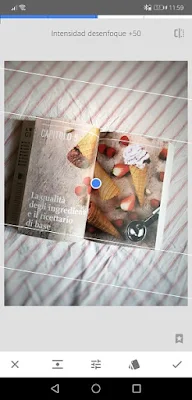
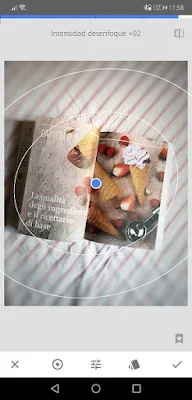
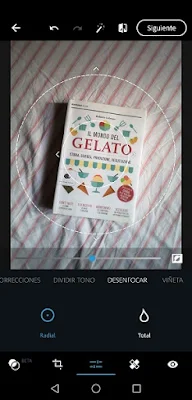




.jpg)





0 Comentarios
Tus datos están seguros y no serán publicados
Responsable: Blog Fotografía móvil Curso
Finalidad: Moderar comentarios
Legitimación: Das tu consentimiento
Destinatario: Plataforma de blogger.
Derechos: Tienes derecho a acceder, rectificar y suprimir los datos.